
Terakhir diperbarui saat

AirPods adalah earbud yang bagus, tetapi mereka tidak selalu melakukan apa yang seharusnya mereka lakukan. Jika AirPods Anda terus berhenti, coba perbaikan pemecahan masalah ini.
Ketika AirPods bekerja dengan baik, itu adalah mimpi. Tanpa kabel, tanpa adaptor port petir, hanya suara berkualitas tinggi. Namun, jika audio Anda terus berhenti dan mulai melalui AirPods Anda, itu bisa sangat membuat frustrasi untuk ditangani.
Jika AirPods Anda terus berhenti, coba perbaikan pemecahan masalah ini untuk menyelesaikan masalah.
1. Di Luar Jangkauan AirPods
AirPods Anda tidak harus berada tepat di sebelah perangkat Anda agar dapat berfungsi. Bahkan, Anda mungkin cukup terkejut melihat seberapa jauh Anda dapat pergi dari iPhone Anda tanpa memperhatikan adanya gangguan dalam mendengarkan Anda.
Namun, jika Anda melangkah terlalu jauh, pada akhirnya koneksi akan terputus. Jarak yang dapat Anda tempuh juga akan dipengaruhi oleh jarak antara Anda dan perangkat Anda. Jika Anda bergerak di sekitar rumah, dinding dan benda lain akan memengaruhi seberapa jauh AirPods Anda akan bekerja.
Jika Anda cukup jauh dari perangkat Anda saat AirPods Anda terus berhenti, coba bergerak sedikit lebih dekat untuk melihat apakah ini memperbaiki keadaan.
2. Deteksi Telinga Otomatis
Sebagai perangkat nirkabel, AirPods perlu menjaga baterainya sebanyak mungkin untuk memaksimalkan berapa lama Anda dapat menggunakannya di antara pengisian daya. Terlalu mudah untuk mengeluarkan AirPods Anda dan lupa bahwa mereka masih bermain, yang akan menghabiskan baterai mereka tanpa Anda mendapatkan manfaat apa pun.
Untuk mengatasi hal ini, Apple telah mengembangkan sistem deteksi telinga otomatis. AirPods Anda dapat mengetahui saat ada di telinga Anda dan saat dilepas. Jika Anda sedang mendengarkan musik dan mengeluarkan AirPods, pemutaran akan dijeda secara otomatis. AirPods Anda akan melanjutkan pemutaran saat Anda memasangnya kembali.
Sebagian besar waktu fitur ini sangat diinginkan, tetapi jika Anda bertanya-tanya mengapa AirPods Anda terus berhenti, mungkin deteksi telinga otomatis tidak berfungsi sebagaimana mestinya. Dengan mematikan fitur ini, Anda mungkin dapat menghentikan masalah jeda.
Untuk mematikan deteksi telinga otomatis di AirPods Anda:
- Luncurkan Pengaturan aplikasi di iPhone Anda.
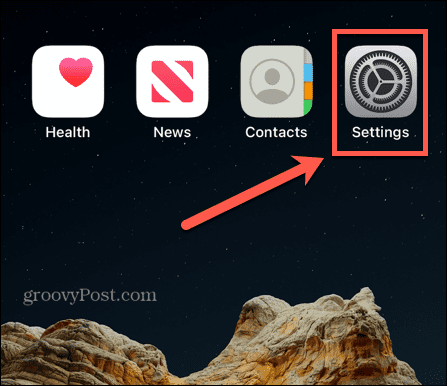
- Mengetuk Bluetooth.
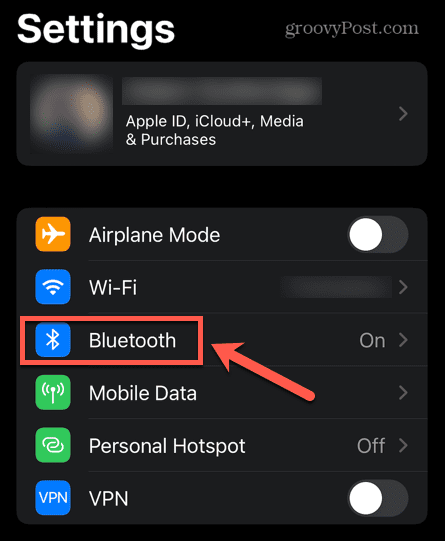
- Temukan AirPods Anda di daftar perangkat dan ketuk informasi ikon. Anda mungkin perlu menggulir ke bawah untuk menemukannya jika Anda telah menghubungkan banyak perangkat ke iPhone Anda.
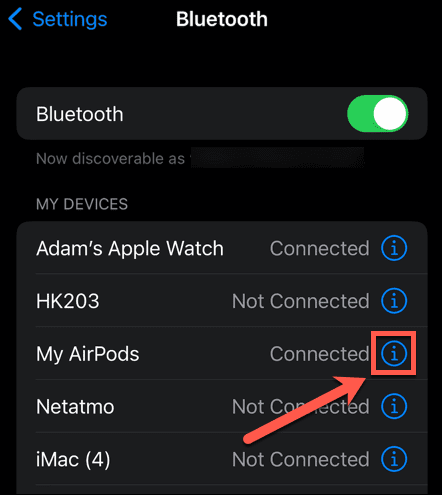
- Beralih Deteksi Telinga Otomatis ke Mati.
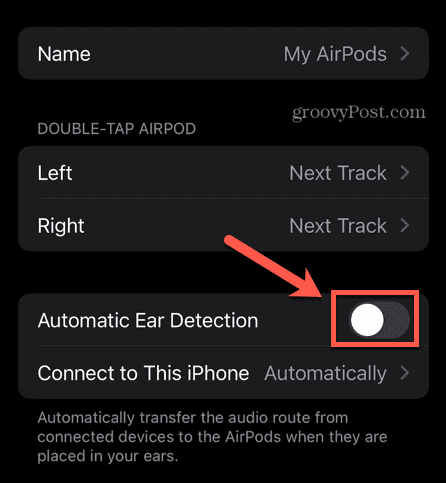
- Lihat apakah ini memperbaiki masalah Anda. Jika tidak, Anda dapat mengaktifkan kembali deteksi telinga otomatis dengan mengulangi langkah-langkah di atas dan beralih Deteksi Telinga Otomatis kembali.
3. Ketuk dua kali
Fitur lain yang sangat berguna dari AirPods adalah kemampuan untuk mengontrol musik Anda dengan mengetuknya dua kali. Anda dapat memilih apa yang terjadi saat Anda mengetuk dua kali AirPods Anda, apakah itu menjeda musik Anda, melompat ke trek berikutnya, atau mengaktifkan Siri.
Jika AirPods Anda diatur untuk berhenti saat Anda mengetuknya dua kali, Anda mungkin secara tidak sengaja mengetuknya dua kali dan menyebabkan AirPods Anda berhenti.
Untuk menguji apakah ini penyebab masalahnya, Anda dapat mengubah tindakan ketuk dua kali ke tindakan lain dan melihat apakah masalah jeda Anda berhenti.
Untuk mengatur opsi ketuk dua kali di AirPods Anda:
- Buka Pengaturan aplikasi.
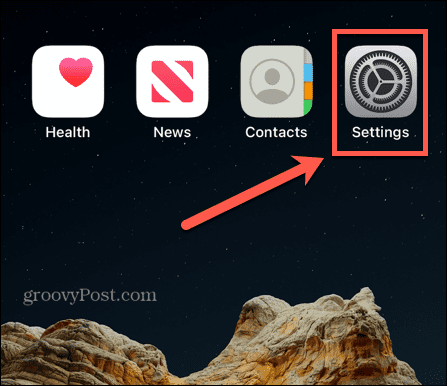
- Mengetuk Bluetooth.
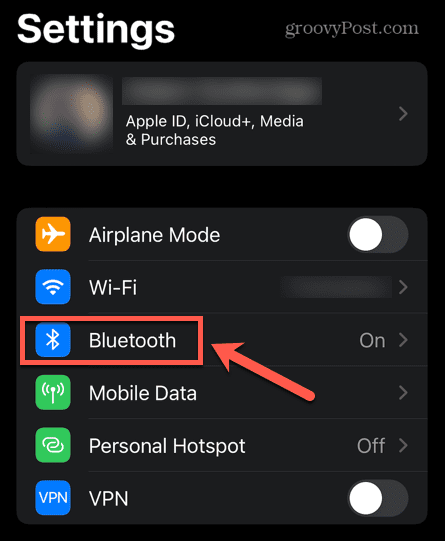
- Ketuk informasi ikon di sebelah AirPods Anda dalam daftar perangkat. Anda mungkin perlu menggulir ke bawah untuk menemukannya.
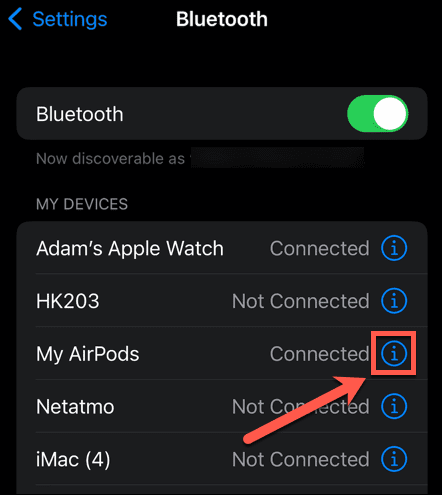
- Dibawah Ketuk dua kali di AirPod, ketuk tindakan saat ini untuk Kiri AirPod.
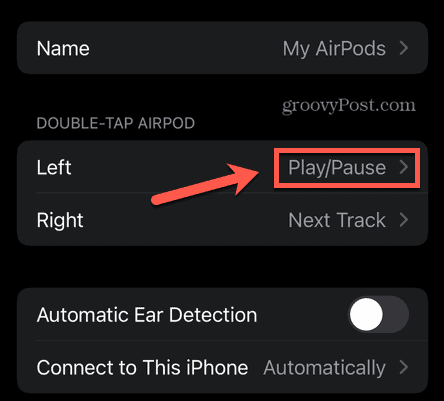
- Pilih tindakan yang Anda inginkan.
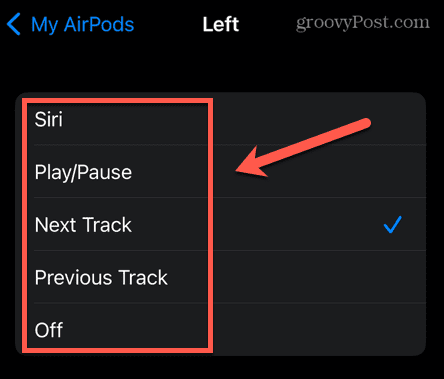
- Ulangi langkah ini untuk BenarAirPod.
- Jika masalah jeda tetap ada, Anda dapat mengembalikan pengaturan ini ke tindakan aslinya.
4. Baterai lemah
AirPods menawarkan masa pakai baterai beberapa jam, tetapi mereka tidak dapat bekerja selamanya. Pada akhirnya, mereka perlu diisi ulang.
Saat baterai AirPods Anda hampir habis, Anda akan mendengar bunyi peringatan di AirPods Anda. Ini pertama-tama akan terjadi ketika baterai AirPod Anda tersisa 10%. Anda akan mendengar nada untuk kedua kalinya tepat sebelum AirPods mati.
Anda juga dapat melihat persentase baterai AirPods Anda dengan memasukkannya ke dalam wadah pengisi daya dengan penutup terbuka dan memegang kasing di dekat iPhone Anda. Biaya saat ini akan muncul di layar iPhone Anda.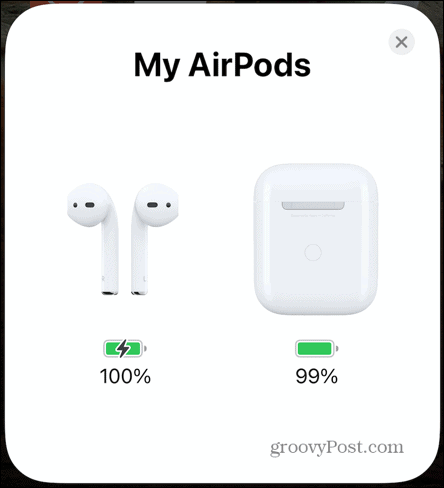
Jika baterai hampir habis, AirPods Anda mungkin kesulitan mempertahankan koneksi yang stabil—ini dapat menyebabkan audio Anda dijeda. Jika ini terjadi, isi daya AirPods Anda dan ini dapat memperbaiki masalah.
5. Masalah Koneksi
Masalah dengan koneksi antara AirPods Anda dan perangkat yang Anda gunakan dapat menyebabkan masalah pemutaran audio. Jika ternyata pemutaran audio terus dijeda menggunakan AirPods, Anda dapat mencoba mengatur ulang AirPods untuk memperbaiki masalah.
Untuk mengatur ulang AirPods Anda:
- Masukkan AirPods Anda ke dalam casing dan tutup penutupnya. Tutup selama minimal 30 detik.
- Buka Pengaturan aplikasi di iPhone Anda.
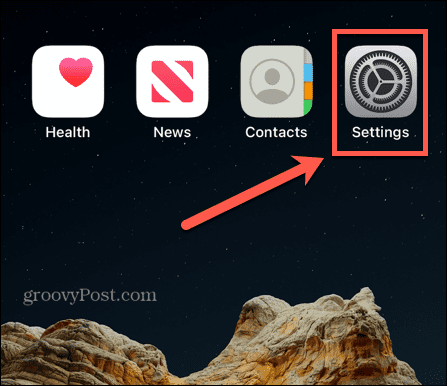
- Mengetuk Bluetooth.
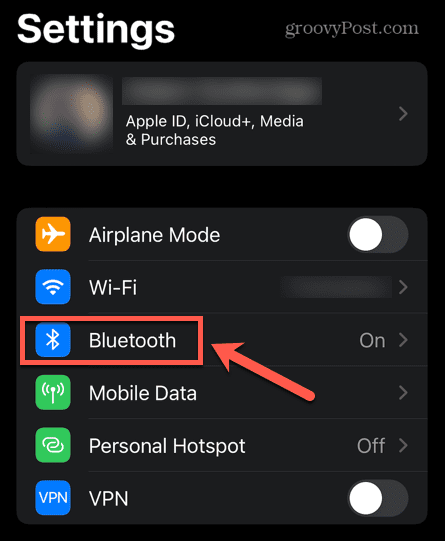
- Temukan AirPods Anda di daftar perangkat dan ketuk informasi ikon.
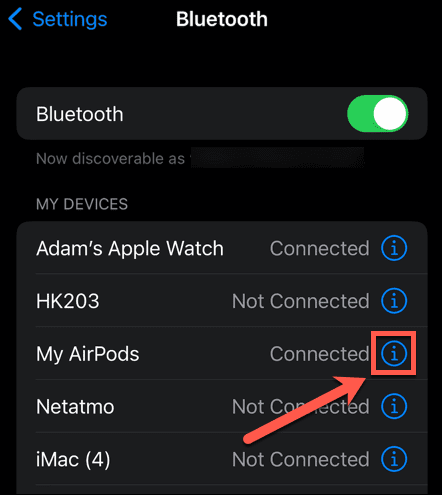
- Mengetuk Lupakan Perangkat.
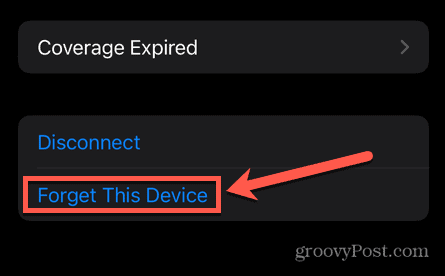
- Mengetuk Lupakan Perangkat lagi untuk mengkonfirmasi keputusan Anda. Ini akan menghapus AirPods Anda dari semua perangkat yang masuk ke akun iCloud yang sama.
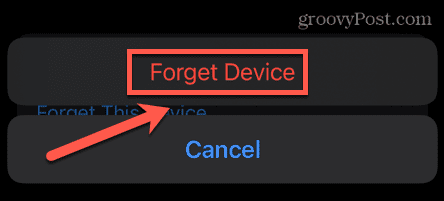
- Dengan penutup terbuka, tekan dan tahan tombol tombol pasangan di bagian belakang casing AirPods hingga lampu status menyala putih.
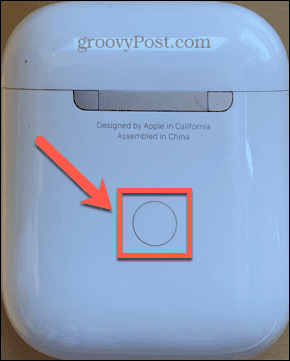
- Dekatkan AirPods Anda ke iPhone (dalam jangkauan Bluetooth).
- Mengetuk Menghubung dan ikuti petunjuk di layar untuk menyambungkan kembali AirPods ke iPhone Anda.
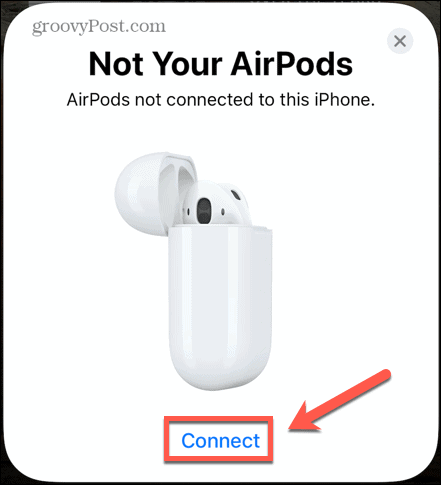
Nikmati Audio Hebat dengan Apple AirPods
Dengan menggunakan salah satu perbaikan di atas, Anda seharusnya dapat memperbaiki masalah audio Anda jika AirPods Anda terus dijeda. Jika tidak, ini mungkin menunjukkan masalah dengan AirPods atau perangkat yang Anda gunakan, dan Anda harus memecahkan masalah lebih lanjut.
Saat berfungsi dengan baik, AirPods sangat serbaguna. Sebaik bekerja tanpa hambatan dengan perangkat Apple Anda, kamu bisa sambungkan AirPods Anda ke Android atau bahkan PC Windows Anda, juga. Anda juga bisa gunakan fitur Dengar Langsung untuk mengubah AirPods dan iPhone Anda menjadi monitor bayi.
Cara Menemukan Kunci Produk Windows 11 Anda
Jika Anda perlu mentransfer kunci produk Windows 11 atau hanya membutuhkannya untuk melakukan instalasi OS yang bersih,...
Cara Menghapus Cache, Cookie, dan Riwayat Penjelajahan Google Chrome
Chrome melakukan pekerjaan yang sangat baik untuk menyimpan riwayat penjelajahan, cache, dan cookie untuk mengoptimalkan kinerja browser Anda secara online. Cara dia...
Pencocokan Harga Di Toko: Cara Mendapatkan Harga Online Saat Berbelanja di Toko
Membeli di toko tidak berarti Anda harus membayar harga yang lebih tinggi. Berkat jaminan pencocokan harga, Anda bisa mendapatkan diskon online saat berbelanja di...
